Membuat denah dengan MULTIDIMENSIONAL SCALLING software SPSS
Berhubung banyak yang minta tolong ajarin caranya bikin denah pake SPSS (tugas metoris), dan aku belum sempet ngajarin langsung. aku tulis langkah-langkahnya lewat ini aja ya. beberapa ada yang copas dari materi bu erni. hehe. check this out!
Langkah 1
Buat dulu di excel daftar ruang + isi value (nilai kedekatan antar ruangnya). Misalnya: valuenya kisaran 0-2 >> 0=dekat; 1=sedang; 2=jauh
Contoh: r02(kasir) dengan ruang istirahat karyawan (r09), karena letaknya jauh maka dituliskan value ‘2’ pada tabel.

Langkah 2: Buka software SPSS,
Urutan mengisi data view dan variable view terserah. Boleh data view dulu, atau sebaiknya.
> DATA VIEW: copy-paste dari file excel yang telah dibuat

>VARIABEL VIEW
 Name= nama-nama variable yang digunakan (hanya berupa kode, tidak bisa menggunakan spasi)
Name= nama-nama variable yang digunakan (hanya berupa kode, tidak bisa menggunakan spasi)
Type= tipe data yang dimasukkan (pada variabel ruang= string karena data yg dimasukkan berupa tulisan, pada variable r01-r13 = numeric karena kita memasukkan value berupa angka ‘0-2’
Label= tulis label atau keterangan mengenai label tersebut (bisa menggunakan spasi, bisa berupa kalimat panjang)
Values= klik kolom value pada tiap variable, masukkan value dan labelnya, klik add

Langkah 3
Langkah 1
Buat dulu di excel daftar ruang + isi value (nilai kedekatan antar ruangnya). Misalnya: valuenya kisaran 0-2 >> 0=dekat; 1=sedang; 2=jauh
Contoh: r02(kasir) dengan ruang istirahat karyawan (r09), karena letaknya jauh maka dituliskan value ‘2’ pada tabel.

Langkah 2: Buka software SPSS,

Urutan mengisi data view dan variable view terserah. Boleh data view dulu, atau sebaiknya.
> DATA VIEW: copy-paste dari file excel yang telah dibuat

>VARIABEL VIEW

Type= tipe data yang dimasukkan (pada variabel ruang= string karena data yg dimasukkan berupa tulisan, pada variable r01-r13 = numeric karena kita memasukkan value berupa angka ‘0-2’
Label= tulis label atau keterangan mengenai label tersebut (bisa menggunakan spasi, bisa berupa kalimat panjang)
Values= klik kolom value pada tiap variable, masukkan value dan labelnya, klik add
setelah semua nilai masuk, klik OK 

values bisa di copy-paste ke baris-baris bawahnya kok :)

Langkah 3
Setelah semua (data view dan variable view) lengkap, klik Analyze >> Scale >> Multidimensional Scalling. 
Langkah 4

Langkah 4
Dalam boks di kiri atas, sorot satu persatu nama-nama ruang yang akan dimasukkan ke dalam analisa. Pindahkan ke kolom variabel di sebelah kanan. Pada boks Distance tentukan bentuk matriks data. MHR adalah matriks bujur sangkar yang simetris relatif terhadap diagonal. Oleh karena itu, pilih shape yang square symetric. Nilai sel MHR adalah jarak. Oleh karena itu, beri tanda “ Data are distance”.

Langkah 5

Langkah 5
Klik Model dan akan terlihat window Multidimensional Scalling. Pada window tersebut, pilih jenis data yang menjadi ukuran jarak (Level of Measurement), Scalling Model dan lain-lain. Kemudian Klik Continue.


Langkah 6


Langkah 6
Selanjutnya klik Option, dan pada display akan muncul window Multidimensional ScallingOption. Dalam boks display pilih hal-hal yang akan ditampilkan dalam window/output à check/pilih (V) semua pilihan display


Langkah 7


Langkah 7
Klik continue, lalu klik OK otomatis akan keluar output analisis SPSS. Hasil output yang paling penting yaitu model denah mentah dari SPSS

Langkah 8

Langkah 8
Tiap titik ruang menunjukkan letak ruang pada denah. Berikan garis bantu untuk menentukan besar ruang sesuai luas masing-masing ruang.

Langkah 9

Langkah 9
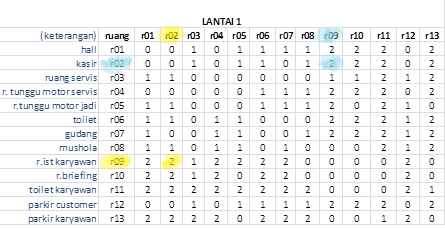
















.jpg)

Komentar
Posting Komentar